Den här artikeln innehåller en guide för installation av JetBrains IntelliJ IDE på ditt Debian 10-system.
Förutsättningar
För att installera JetBrains IntelliJ IDE på ditt Debian 10-system behöver du privilegierad åtkomst för att köra sudo-kommandot eller logga in som en rotanvändare.
Installera IntelliJ IDE i Debian 10
IntelliJ IDEA kan installeras i Debian 10 med någon av följande två metoder:
- Installera IntelliJ IDEA med Snap
- Installera IntelliJ IDEA med det officiella paketet
Installera IntelliJ IDEA med Snap
Med den här metoden kan du installera IntelliJ IDEA via snap-pakethanteraren på ditt system. Om det inte redan är installerat på ditt system, utfärda följande kommando för att installera snapd:
$ sudo apt uppdatering && sudo apt installation -y snapd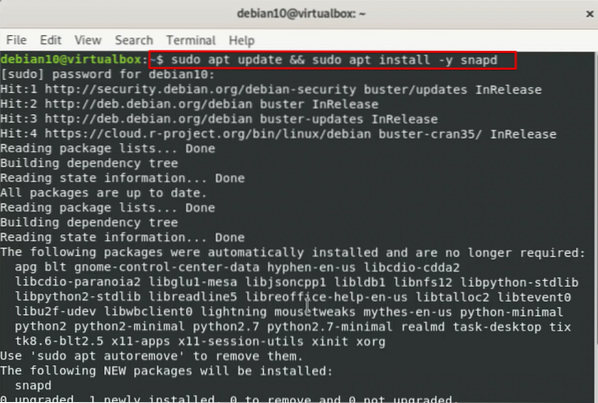
Starta snapd-tjänsten
Ange följande kommando för att starta snapd-tjänsten på ditt system:
$ systemctl start snapd.service$ systemctl status snapd.service
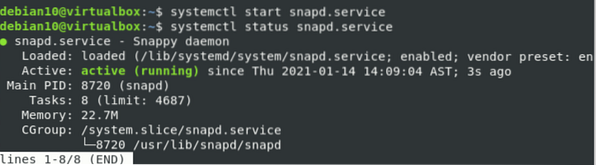
Använd följande kommando för att installera IntelliJ IDEA community edition genom snap.
$ sudo snap installera intellij-idé-community - klassisk
Beroende på din internethastighet tar installationen lite tid att slutföra.
Starta IntelliJ IDEA
Du kan starta IntelliJ IDEA-applikationen via applikationssökfältet. Klicka på Aktiviteter avsnittet i det övre vänstra hörnet av ditt Debian 10-system och skriv 'IntelliJ IDEA' i sökfältet. IntelliJ IDEA-ikonen visas i sökresultatet. Klicka på ikonen för att starta det här programmet.
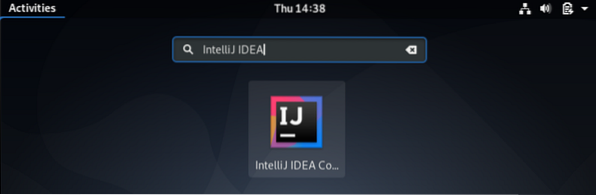
Markera kryssrutan för att acceptera villkoren i användaravtalet och klicka Fortsätta att fortsätta.
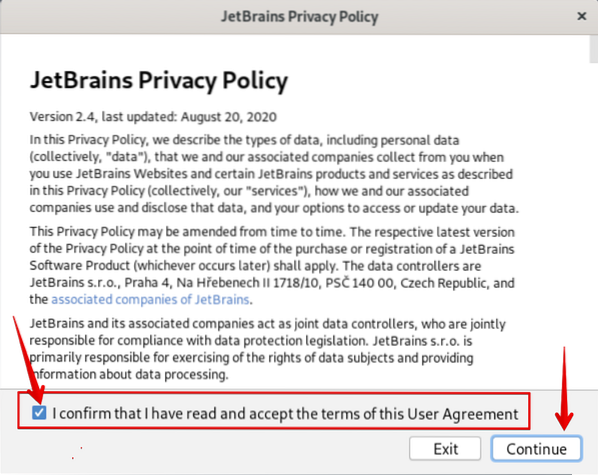
I installationsguiden bestämmer du om du vill aktivera policyn för datadelning med anonyma användare.
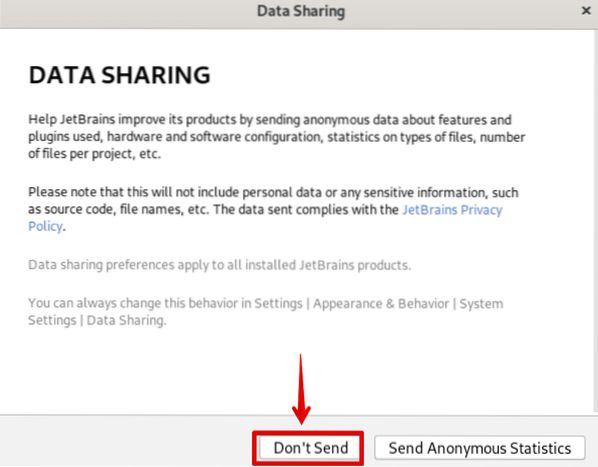
I nästa steg ser du att IntelliJ IDEA har lanserats på ditt system.
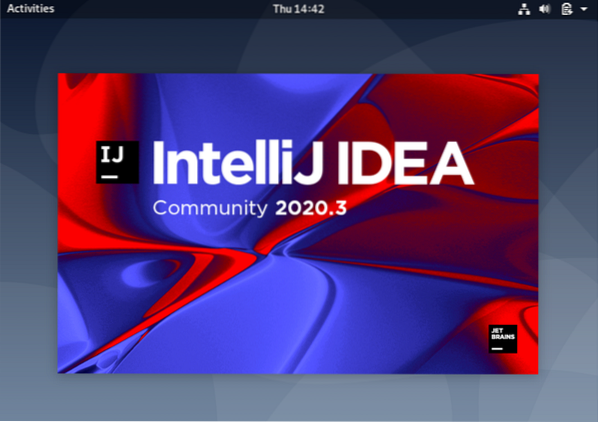
Vissa plugins är aktiverade som standard. Här kan du inaktivera onödiga verktyg eller plugins enligt dina behov och krav.
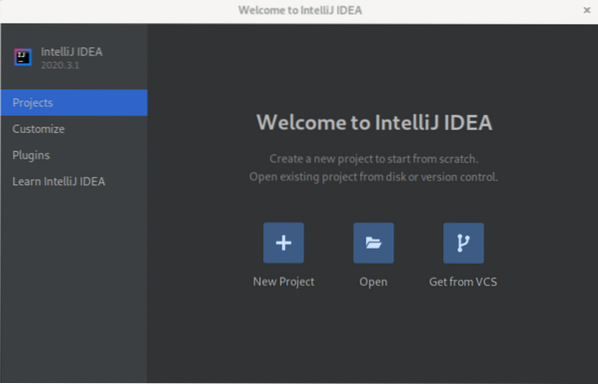
Ta bort IntelliJ IDEA
För att avinstallera IntelliJ IDEA från ditt Debian-system med snap-pakethanteraren, utfärda följande kommando:
$ sudo snap ta bort intellij-idé-community
Installera IntelliJ IDEA med det officiella paketet
Du kan ladda ner IntelliJ IDEA från dess officiella paketförvar med hjälp av wget kommando. Utfärda följande kommando för att ladda ner den senaste versionen av IntelliJ IDEA:
$ wget https: // nedladdning-cf.jetbrains.com / idé / idéIC-2020.1.tjära.gz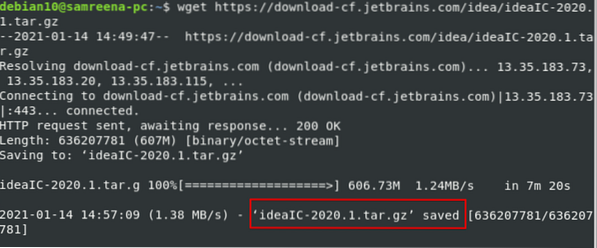
Den nedladdade filen sparas i den komprimerade .tjäraformat. För att extrahera .tar-fil, utfärda följande kommando:
$ tjära -zxvf idéIC- *.tjära.gz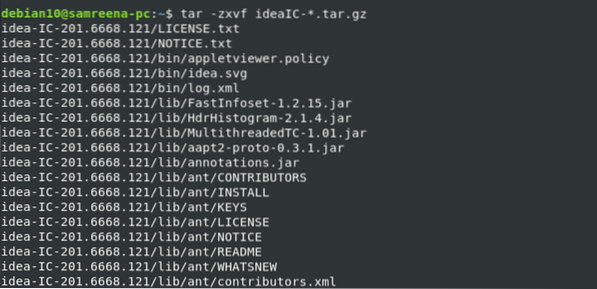
Skapa nu en ny katalog och lägg till några behörigheter till den. Navigera till katalogen och kör följande kommando:
$ sh idé.sh
När du har angett ovanstående kommando ser du följande välkomstskärm visas:
Slutsats
Den här artikeln visade dig hur du installerar IntelliJ IDEA-installation på ditt Debian 10-system. Vi visade dig hur du installerar den här applikationen med två olika metoder, inklusive snap-paketet och det officiella paketet. Ge oss din åsikt vid eventuella problem.
 Phenquestions
Phenquestions


